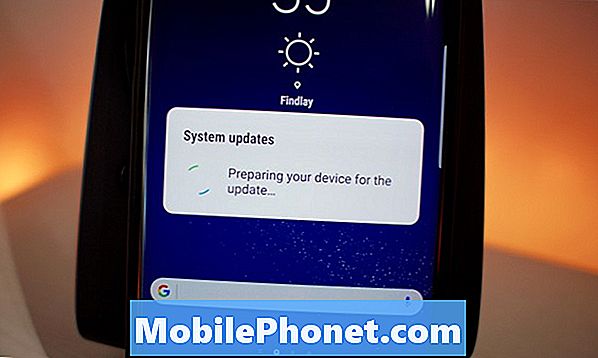Садржај
- Брзо решење проблема са црним екраном смрти на Галаки Ноте 8
- Решавање проблема са Галаки Ноте 8 са проблемом Блацк Сцреен оф Деатх
Већ смо се позабавили проблемом Црни екран смрти неколико месеци након што је Самсунг Галаки Ноте 8 објављен прошле године и од тада смо добили читав низ е-порука од наших читалаца. Чини се да још увек има пуно власника који се суочавају са овим проблемом, зато га морамо поново решити, али овог пута ћемо вам пружити решење које је помогло многим нашим читаоцима.
У каснијем делу овог чланка и даље ћемо предлагати поступак за решавање проблема који можете следити у случају да решење не функционише. Ако сте један од власника овог уређаја и тренутно вас мучи сличан проблем, наставите да читате да бисте знали шта да радите са њим.
Пре него што пређемо на наше решење и решење за решавање проблема, ако тражите решење за други проблем, обавезно навратите на нашу страницу за решавање проблема у Напомени 8 јер смо већ решили неке од најчешћих проблема са овим телефоном. Прегледајте страницу да бисте пронашли проблеме сличне вашем и слободно користите наша решења. Ако не функционишу или ако вам и после тога треба наша помоћ, контактирајте нас путем упитника за Андроид проблеме.
Брзо решење проблема са црним екраном смрти на Галаки Ноте 8
Ово решење већ знамо јер је црни екран смрти често узрокован падом система и не постоји бољи начин да се то реши од овог. Откако смо објавили први чланак о овом проблему, добили смо стотине порука које потврђују да ово решење функционише. У нашем првом посту ово је само део нашег водича за решавање проблема, али сада је то решење, иако не можемо да гарантујемо да ће решити сваки проблем са црним екраном, јер нису сви проблеми исти. Али неће болети ако пробате ово ...
Решење: Притисните и држите Смањивање јачине звука дугме и Снага тастер истовремено за 10 секунди (или више).
Ако ово не успе, прво притисните и држите дугме за утишавање звука, не пуштајте га, а затим притисните и држите тастер за напајање. Држите оба тастера држана заједно 10 секунди и то би требало да оживи телефон под условом да има довољно батерије и да је овај проблем последица пада система. Ако ни ово не успе, урадите ово ...
- Укључите пуњач у исправну зидну утичницу.
- Повежите свој Галаки Ноте 8 са њим помоћу оригиналног УСБ кабла.
- Док је телефон повезан са пуњачем, притисните и држите тастере за смањивање притиска и тастере за укључивање 10 секунди или дуже.
Након испробавања ових ствари, а телефон је престао да се одазива и неће се поново укључити, покушајте да га решите пре него што одлучите да га однесете у сервисни центар.
ПОВЕЗАНЕ ОБЈАВЕ:
- Шта радити са Самсунг Галаки Ноте8 који се непрекидно покреће / поново покреће [Водич за решавање проблема]
- Шта учинити са Галаки Ноте 8 која се насумично поново покреће и искључује? [Решавање проблема за]
- Како поправити свој Самсунг Галаки Ноте8 који непрестано приказује упозорење „откривена влага“ [Водич за решавање проблема]
- Самсунг Галаки Ноте 8 је потпуно мртав, искључио се и више се неће пунити [Водич за решавање проблема]
- Шта урадити ако се ваш Самсунг Галаки Ноте 8 полако пуни, али се батерија прилично брзо испразни [Водич за решавање проблема]
Решавање проблема са Галаки Ноте 8 са проблемом Блацк Сцреен оф Деатх
У основи постоји само неколико поступака за решавање проблема помоћу којих можете покушати да видите да ли је телефон и даље способан да се укључи, али пре тога морате да потврдите да то није проблем узрокован оштећењем течности ...
- Погледајте УСБ порт да бисте видели има ли трагова воде или течности било које врсте.
- Очистите подручје помоћу памучног бриса или се ослободите влаге уметањем малог комада ткива у отвор.
- Проверите индикатор оштећења течности (ЛДИ) да бисте сазнали да ли се активирао или није.
- Уклоните лежиште за СИМ картицу и погледајте у утор за СИМ да бисте пронашли ЛДИ.
- Ако је ЛДИ бела, нема оштећења течности; ако је постала црвена или љубичаста, значи оштећење течности.
У случају да постоји знак оштећења течности, немојте ништа осим донијети телефон у сервисни центар како би га техничар могао очистити за вас.
Након што проверите да нема оштећења течности, испробајте следеће поступке и покушајте да укључите телефон.
Покушајте да покренете телефон у сигурном режиму
Обично нашим читаоцима препоручујемо да покрећу своје телефоне у сигурном режиму како би онемогућили све апликације независних произвођача, али овог пута само желимо да то учините ради сазнања да ли је телефон и даље у стању да се покрене у голим костима.
- Притисните и држите тастер за напајање поред екрана са именом модела.
- Када се на екрану појави „САМСУНГ“, отпустите тастер за напајање.
- Одмах након отпуштања тастера за напајање притисните и држите тастер за утишавање звука.
- Држите тастер за утишавање звука све док уређај не заврши поновно покретање.
- Сигурни режим ће се приказати у доњем левом углу екрана.
- Отпустите тастер за утишавање звука када видите безбедни режим.
Ако се телефон укључи у овом режиму, сматрајте да је проблем решен. Следеће што треба да урадите је да пронађете апликацију која узрокује проблем и да је деинсталирате.
- На почетном екрану превуците нагоре на празном месту да бисте отворили фиоку апликација.
- Додирните Подешавања> Апликације.
- Пронађите и додирните апликацију за коју сумњате.
- Додирните Деинсталирај.
- Додирните Поново инсталирај да бисте потврдили.
Међутим, ако и телефон одбије да се укључи у овај режим, покушајте са следећим кораком.
Покушајте да покренете Ноте 8 у режиму опоравка
Режим опоравка Андроид система је сигуран за готово све Андроид уређаје, па чак и ако постоји озбиљан проблем са фирмвером све док су хардвер и батерија у реду, ваш телефон би могао да се покрене у овом режиму. Ако успете, можете да урадите неколико ствари које би вам могле помоћи да решите све друге проблеме са телефоном.Али баш као и покретање система у сигурном режиму, у тренутку када ваш телефон пређе у овај режим, сматрајте да је проблем решен. Али предлажем да обришете партицију кеша ако се телефон успешно покрене у овај режим ...
- Искључите уређај.
- Притисните и држите тастер за појачавање звука и тастер Бикби, а затим притисните и држите тастер за напајање.
- Када се прикаже зелени Андроид логотип, отпустите све тастере („Инсталирање ажурирања система“ приказује се око 30 - 60 секунди пре него што се прикажу опције менија за опоравак Андроид система).
- Притисните тастер за утишавање неколико пута да бисте истакли „обриши партицију кеша“.
- Притисните дугме за напајање да бисте изабрали.
- Притискајте тастер за утишавање звука док се не означи „да“ и притисните дугме за напајање.
- Када је партиција брисања кеша завршена, истакнуто је „Поново покрени систем сада“.
- Притисните тастер за напајање да бисте поново покренули уређај.
Или можете извршити главно ресетовање ако се појаве компликације након брисања партиције кеш меморије, али имајте на уму да ће све ваше датотеке и подаци бити избрисани, укључујући контакте, поруке, слике, музику, видео записе итд ...
- Искључите уређај.
- Притисните и држите тастер за појачавање звука и тастер Бикби, а затим притисните и држите тастер за напајање.
- Када се прикаже зелени Андроид логотип, отпустите све тастере („Инсталирање ажурирања система“ приказује се око 30 - 60 секунди пре него што се прикажу опције менија за опоравак Андроид система).
- Притисните тастер за утишавање неколико пута да бисте истакли „випе дата / фацтори ресет.
- Притисните дугме за напајање да бисте изабрали.
- Притискајте тастер за смањивање јачине звука док се не истакне „Да - избриши све корисничке податке“.
- Притисните дугме за напајање да бисте изабрали и покренули главни ресет.
- Када се главно ресетовање заврши, истакнуто је „Поново покрени систем сада“.
- Притисните тастер за напајање да бисте поново покренули уређај.
Међутим, ако телефон не може да се покрене у режиму опоравка, време је да га однесете у сервисни центар, јер је проблем нешто што не можете сами да решите. Али чак и ако сте довољно технички способни да отворите телефон, не постоји гаранција да ћете проблем решити сами, а чињеница да ће гаранција престати да важи чини ствари мало сложенијим.
Објаве које бисте такође желели да прочитате:
- Самсунг Галаки Ноте8 стално приказује грешку „Нажалост, поставке су заустављене“ [Водич за решавање проблема]
- Веб везе Самсунг Галаки Ноте 8 у е-пошти се не отварају у издању Цхроме-а и други сродни проблеми
- Самсунг Галаки Ноте 8 стално приказује грешку „Нажалост, Цхроме је заустављен“ [Водич за решавање проблема]
- Самсунг Галаки Ноте 8 стално искаче грешка „Нажалост, телефон је стао“ [Водич за решавање проблема]
- Зашто се апликација Фацебоок непрестано руши на Самсунг Галаки Ноте 8 и како то поправити? [Решавање проблема за]
- Како исправити Самсунг Галаки Ноте8 који се стално приказује грешка „Нажалост, поруке су заустављене“ [Водич за решавање проблема]
- Зашто мој Самсунг Галаки Ноте 8 не може да отвори или прегледа прилоге е-поште и како то да поправи? [Решавање проблема за]